Word文檔將多出的一行調整到一頁上的方法
時間:2023-09-08 10:26:30作者:極光下載站人氣:591
很多小伙伴之所以喜歡使用Word程序來對文字文檔進行編輯,就是因為Word程序中的功能十分的豐富,能夠幫助我們解決文字文檔編輯過程中遇到的各種問題。在使用Word程序編輯文字文檔的過程中,有的小伙伴可能會遇到文檔多出一行到另一頁的情況,這時我們可以使用段落中的行距設置,或是頁面設置中的頁邊距設置來講多出的部分放到一頁上去。有的小伙伴可能不清楚具體的操作方法,接下來小編就來和大家分享一下word文檔將多出的一行調整到一頁上的方法。
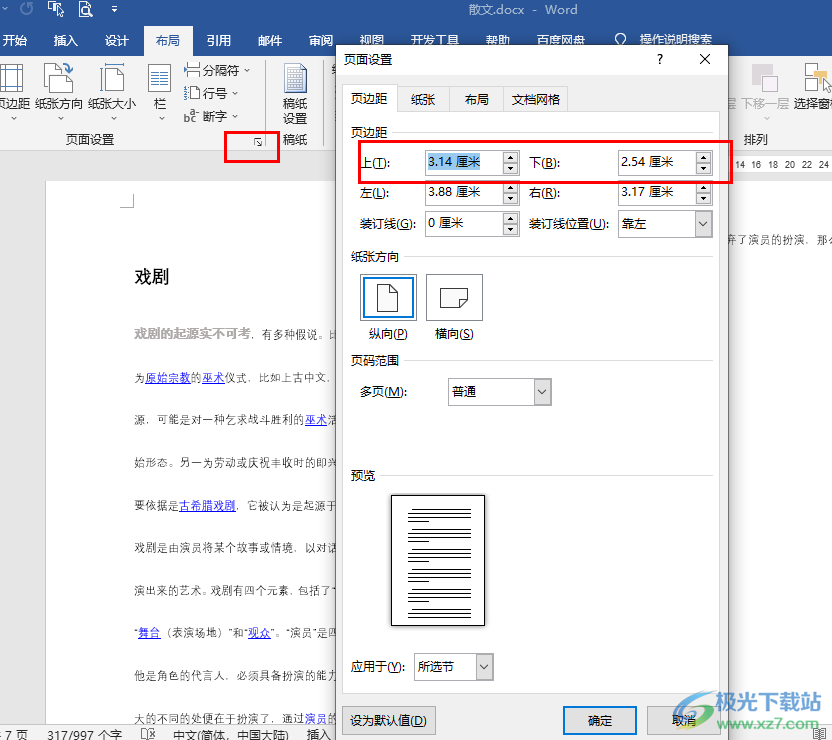
方法步驟
1、第一步,我們在電腦中右鍵單擊一個文字文檔,然后在菜單列表中點擊“打開方式”選項,接著選擇“Word”選項
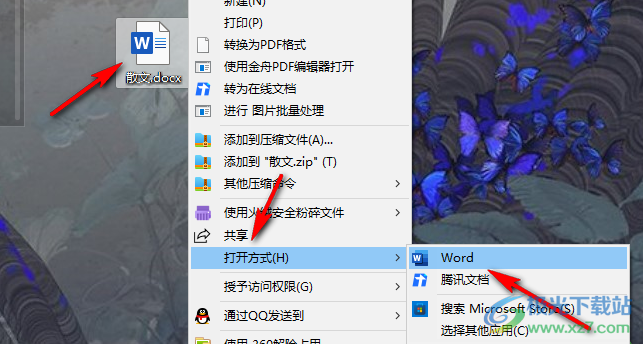
2、第二步,進入Word頁面之后,我們在該頁面中全選文章,然后右鍵單擊選擇“段落”選項
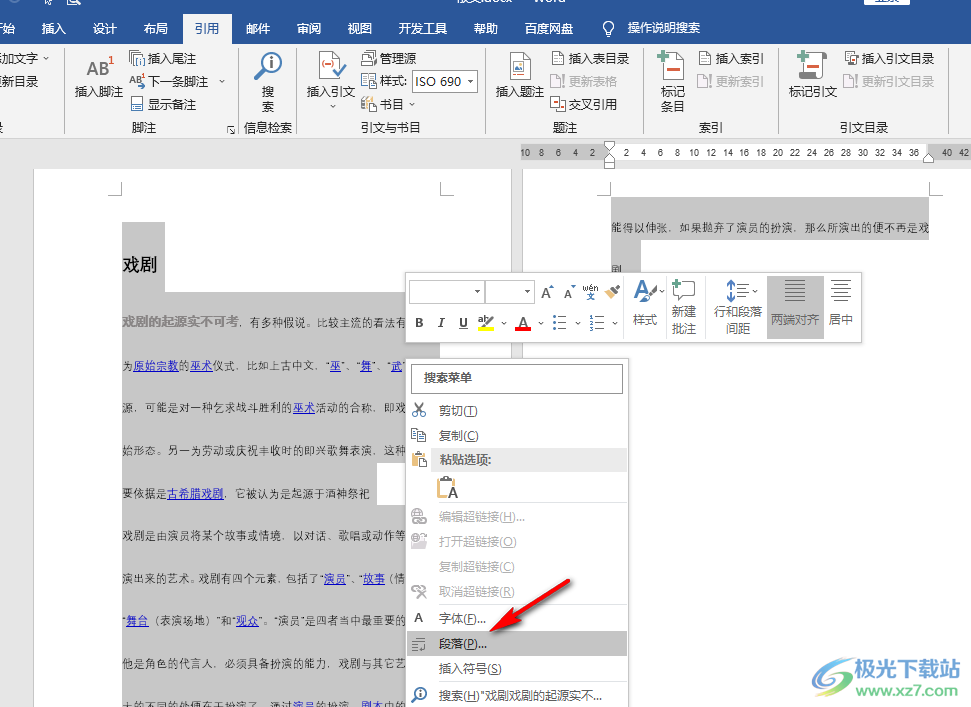
3、第三步,進入段落頁面之后,我們在該頁面中找到行距工具,然后將文章行距調小,最后點擊確定選項即可
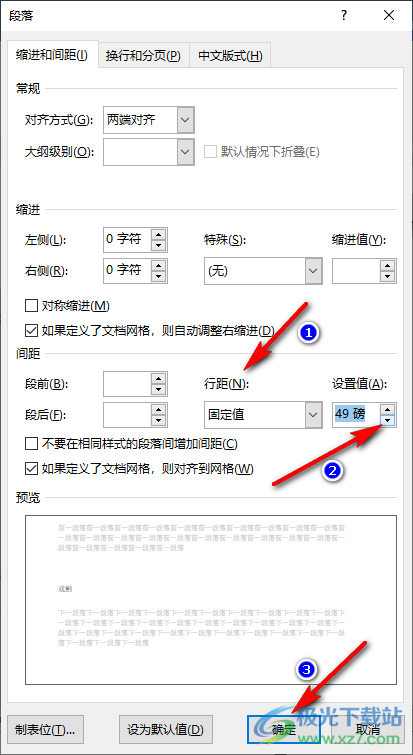
4、第四步,我們也可以在“布局”的子工具欄中找到并打開“頁面設置”右側的圖標
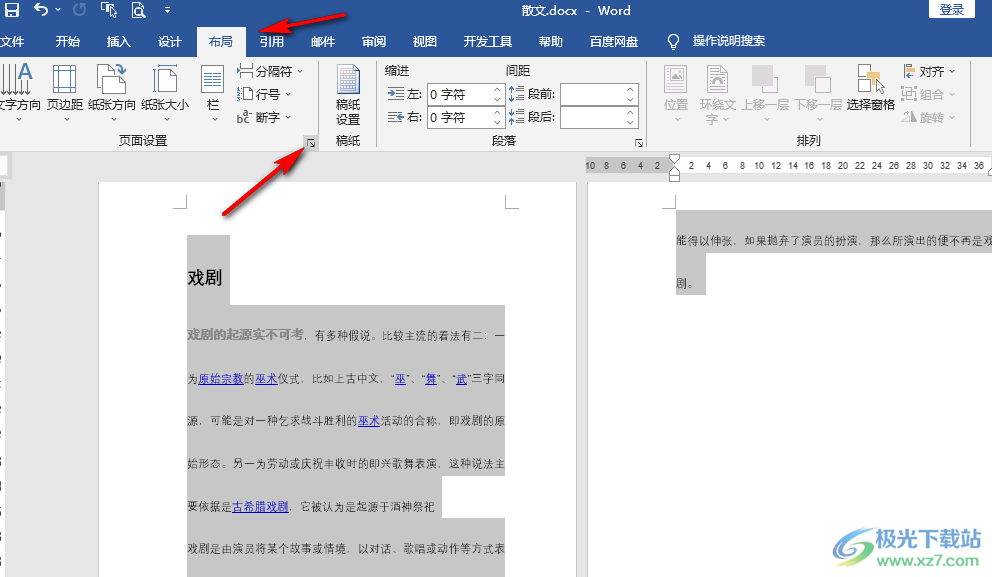
5、第五步,在頁面設置的彈框中,我們將頁邊距的“上”和“下”的距離縮小,然后點擊“確定”選項即可
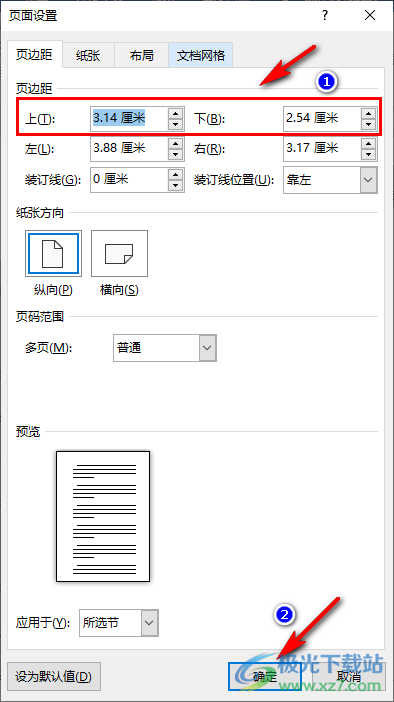
以上就是小編整理總結出的關于Word文檔將多出的一行調整到一頁上的方法,一種方法是進入段落頁面,然后縮小文章的行距,另一種方法是進入頁面設置彈框,然后將上方和下方的頁邊距調小,選擇其中一種進行嘗試即可,感興趣的小伙伴快去試試吧。

大小:60.68 MB版本:1.1.2.0環境:WinXP, Win7, Win10
- 進入下載
相關推薦
相關下載
熱門閱覽
- 1百度網盤分享密碼暴力破解方法,怎么破解百度網盤加密鏈接
- 2keyshot6破解安裝步驟-keyshot6破解安裝教程
- 3apktool手機版使用教程-apktool使用方法
- 4mac版steam怎么設置中文 steam mac版設置中文教程
- 5抖音推薦怎么設置頁面?抖音推薦界面重新設置教程
- 6電腦怎么開啟VT 如何開啟VT的詳細教程!
- 7掌上英雄聯盟怎么注銷賬號?掌上英雄聯盟怎么退出登錄
- 8rar文件怎么打開?如何打開rar格式文件
- 9掌上wegame怎么查別人戰績?掌上wegame怎么看別人英雄聯盟戰績
- 10qq郵箱格式怎么寫?qq郵箱格式是什么樣的以及注冊英文郵箱的方法
- 11怎么安裝會聲會影x7?會聲會影x7安裝教程
- 12Word文檔中輕松實現兩行對齊?word文檔兩行文字怎么對齊?
網友評論